
Mac पर संगीत में अपने गीतों को क़तारबद्ध करें
आगामी गीतों की सूची देखने के लिए क़तार का इस्तेमाल करें, क़तार में गीत और वीडियो जोड़ें और देखें कि आपने हाल ही में क्या चलाया है। उदाहरण के लिए, अगर आप कोई प्लेलिस्ट सुन रहे हैं, तो वर्तमान में चल रहे गीत के समाप्त होने के बाद किसी दूसरे ऐल्बम पर जाने के लिए उसे चुन सकते हैं। ऐल्बम पूरा होने पर, संगीत वापस प्लेलिस्ट चलाने लगता है।
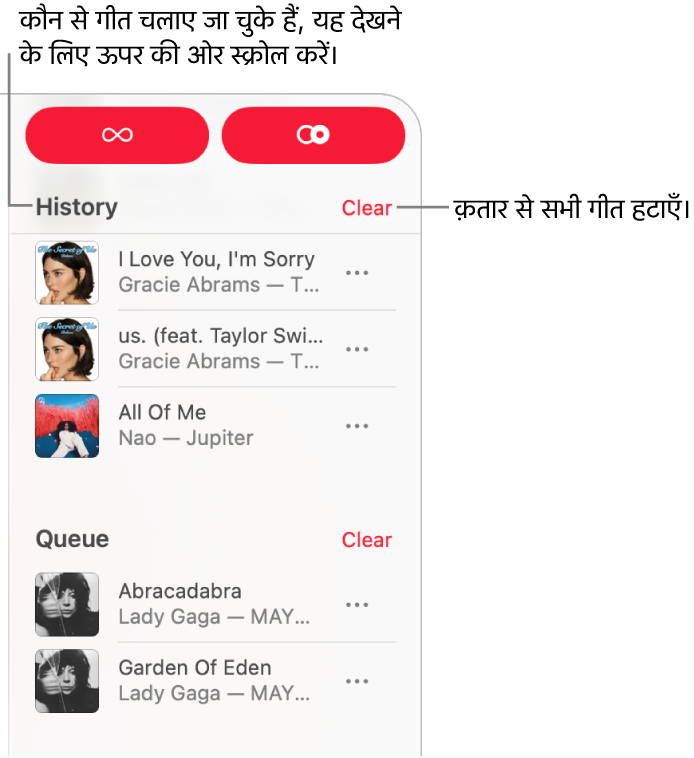
क़तार का उपयोग करें
अपने Mac पर संगीत ऐप
 पर जाएँ।
पर जाएँ।अपनी लाइब्रेरी से संगीत चलाएँ, Apple Music से संगीत को स्ट्रीम करें या CD चलाएँ।
नोट : आपको क़तार का उपयोग करने से पहले किसी गीत को चलाना होगा।
 पर क्लिक करें, फिर कोई गीत और उसके बाद आने वाले गीत चलाने के लिए उस गीत पर डबल-क्लिक करें।
पर क्लिक करें, फिर कोई गीत और उसके बाद आने वाले गीत चलाने के लिए उस गीत पर डबल-क्लिक करें।सूची को रीऑर्डर करने के लिए, गीतों को उसी ऑर्डर में ड्रैग करें जैसा आप चाहते हैं।
क़तार को बंद करने के लिए “अगला” बटन पर दोबारा क्लिक करें।
ऑटोप्ले का इस्तेमाल करें
अगर आप Apple Music को सब्सक्राइब करते हैं और यह नहीं समझ पा रहे हैं कि अगला गीत कौन-सा चलाना है, तो ऑटोप्ले का इस्तेमाल करें। जब आप कुछ चलाते हैं, तब ऑटोप्ले समान गीतों को क़तार के अंत में जोड़ता है। अगर ऑटोप्ले चालू है और कोई गीत चल रहा है, तो ऑटोप्ले आइकॉन ![]() क़तार के शीर्ष पर दिखाई देता है।
क़तार के शीर्ष पर दिखाई देता है।
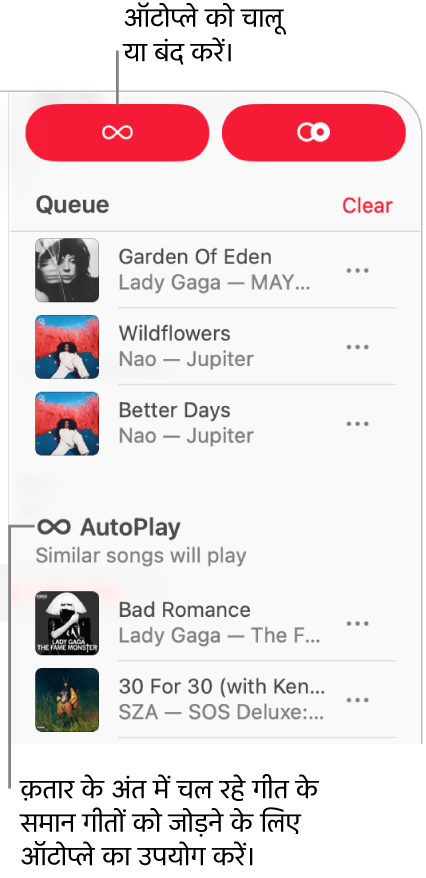
अपने Mac पर संगीत ऐप
 पर जाएँ।
पर जाएँ।अपनी लाइब्रेरी से संगीत चलाएँ, Apple Music से संगीत को स्ट्रीम करें या CD चलाएँ।
नोट : आपको क़तार का उपयोग करने से पहले किसी गीत को चलाना होगा।
 पर क्लिक करें, फिर Autoplay चालू करने के लिए क़तार के शीर्ष पर
पर क्लिक करें, फिर Autoplay चालू करने के लिए क़तार के शीर्ष पर  पर क्लिक करें।
पर क्लिक करें।ऑटोप्ले चालू होने पर, बटन का रंग बदल जाता है। इसे बंद करने के लिए इस पर दोबारा क्लिक करें।
नोट : जब आप अपने Apple खाते का इस्तेमाल करने वाले किसी डिवाइस पर—उदाहरण के लिए, आपके iPhone पर—ऑटोप्ले बंद करते हैं, तब ऑटोप्ले उन सभी डिवाइस पर बंद होगा जिन पर उसी Apple खाते का इस्तेमाल होता है।
क़तार में संगीत जोड़ें और प्रबंधित करें
अपने Mac पर संगीत ऐप
 पर जाएँ।
पर जाएँ।Apple Music या अपनी library में संगीत ब्राउज़ करें, अधिक बटन पर क्लिक करें (यह ऐसा
 या ऐसा
या ऐसा नज़र आता है), फिर निम्नलिखित में से कोई एक काम करें :
नज़र आता है), फिर निम्नलिखित में से कोई एक काम करें :क़तार की शुरुआत में संगीत जोड़ें : “अगला चलाएँ” चुनें।
क़तार के अंत में संगीत जोड़ें : “क़तार में जोड़ें” चुनें।
 पर क्लिक करें, फिर इनमें से कोई एक काम करें :
पर क्लिक करें, फिर इनमें से कोई एक काम करें :कतार में गीतों का का क्रम बदलें : गीतों को उसी क्रम में ड्रैग करें जैसा आप चाहते हैं।
किसी गीत को क़तार से हटाएँ : गीत चुनें, फिर डिलीट-की दबाएँ।
सभी गीतों को क़तार से हटाएँ : क़तार के शीर्ष पर “साफ़ करें” लिंक पर क्लिक करें।
नोट : कतार के किसी हिस्से को साफ़ करने के लिए, ऐल्बम या प्लेलिस्ट के बगल में “साफ़ करें” पर क्लिक करें।
नुस्ख़ा : क़तार में अपनी लाइब्रेरी से कोई गीत या ऐल्बम जोड़ने के लिए, आइटम को संगीत विंडो के शीर्ष-मध्य तक ड्रैग करते रहें जब तक कि हाइलाइट किया हुआ बॉर्डर दिखाई न दे।

देखें कि आपने हाल ही में क्या चलाया है
अपने Mac पर संगीत ऐप
 पर जाएँ।
पर जाएँ। पर क्लिक करें, फिर ऊपर की ओर हिस्ट्री सेक्शन तक स्क्रोल करें।
पर क्लिक करें, फिर ऊपर की ओर हिस्ट्री सेक्शन तक स्क्रोल करें।
क़तार में गीत ट्रांज़िशन चालू या बंद करें
अपने Mac पर संगीत ऐप
 पर जाएँ।
पर जाएँ। पर क्लिक करें, फिर AutoMix या क्रॉसफ़ेड चालू या बंद करने के लिए शीर्ष-दाएँ कोने में
पर क्लिक करें, फिर AutoMix या क्रॉसफ़ेड चालू या बंद करने के लिए शीर्ष-दाएँ कोने में 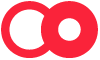 या
या  पर क्लिक करें।
पर क्लिक करें। AutoMix या क्रॉसफ़ेड के बीच स्विच करने के लिए, संगीत के ट्रांज़िशन करने का तरीक़ा बदलें देखें।
अगर आप संगीत बंद करते हैं, तो क़तार ऑटोमैटिकली सहेज ली जाती है ताकि अगली बार संगीत खोलने पर इसका इस्तेमाल किया जा सके।